一,安装
sudo apt-get install vsftpd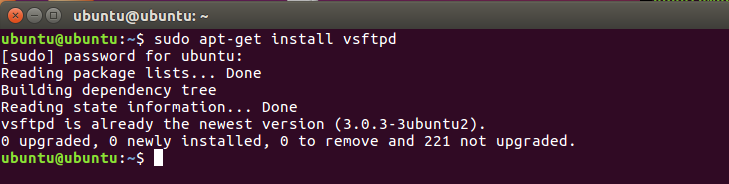
由于我已经安装过了所以显示是最新版本。没安装的会显示安装成功
二,查看安装后ftp运行状态
sudo service vsftpd status
三,修改参数配置
sudo vim /etc/vsftpd.conf·listen=NO不了解,我查看了很多博客,这个设置的是YES,但是我设置成YES,登陆直接被拒绝。
·anonymous_enable=NO拒绝匿名登陆
·write_enable=YES设置可以上传文件,这个设置看需要个人需要
·xferlog_enable=YES开启日志记录
·xferlog_file=/var/log/vsftpd.log设置日志文件路径
·xferlog_std_format=YES设置日志格式为标准输出
·connect_from_port_20=YES绑定20端口
·ftpd_banner=Welcome to FTP service.欢迎语句,在使用shell时可以看到
下面这几个的设置比较重要:
·chroot_local_user=YES
·chroot_list_enable=YES
·chroot_list_file=/etc/vsftpd.chroot_list
上面的这几个配置实现的功能是:用户被限制在自己的主目录下。用户名单来源于/etc/vsftpd.chroot_list。
具体可以参考:http://blog.csdn.net/bluishglc/article/details/42398811
一个重要的配置
·pam_service_name=ftp原配置中为vsftpd,ubuntu用户需要更改成ftp
四,创建一个用户
sudo useradd -d /home/user -m username
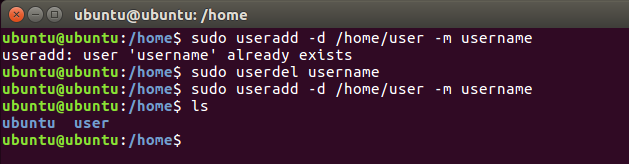
上面演示了用户存在,然后删除用户。然后再创建用户的方法。最后在/home目录下创建了一个user目录
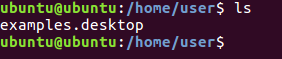
进去会发现已经有了一个文件
五,要创建一个用户列表,并将ftpuser放进去
sudo vim /etc/vsftpd.chroot_list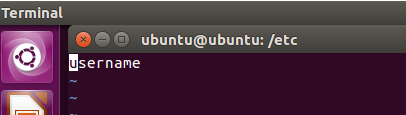
保存退出
六,设置密码
sudo passwd username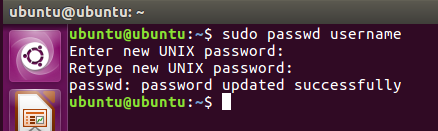
七,启动或重启vsftpd
systemctl start vsftpd 或 service vsftpd start
systemctl restart vsftpd 或 service vsftpd restart八,浏览器打开ftp,输入用户名和密码登录


9.从ftp服务器下载文件
wget ftp://username:username@127.0.0.1/examples.desktop进入需要的目录,输入指令。第一个username是刚刚设置的用户名,第二个username是刚刚设置的密码。127.0.0.1是ftp服务器地址,examples.desktop是下载的文件名。























 313
313











 被折叠的 条评论
为什么被折叠?
被折叠的 条评论
为什么被折叠?










